FortiGate License Expired – Minha licença do FortiGate expirou e agora?
Fala galera, tudo beleza? Frequentemente, os clientes me fazem o seguinte questionamento: “E se a licença do meu FortiGate expirar? (FortiGate License Expired) O que acontece? O que ainda vai funcionar e o que vai parar de funcionar?” Ah! Isso se aplica também a firewalls em estado de EOS, temos uma matéria falando só disso aqui: Fim do Suporte FortiGate (EOS).
Primeiro e mais importante: não deixe isso acontecer! Mas, caso aconteça, aqui está o que você precisa saber. Quando a assinatura dos serviços expirar, muitas coisas vão parar de trabalhar, mas muitas coisas vão continuar funcionando. A seguir, listarei os recursos em um Fortigate que continuarão funcionando após a assinatura expirar. E também isso significa que esses recursos funcionam mesmo se o seu Fortigate nunca teve a assinatura.
FortiGate License Expired: O que ainda funciona?
Se você é um administrador de rede ou um analista de segurança, provavelmente já se deparou com a temida mensagem: “FortiGate License Expired”. Essa notificação pode causar preocupação e levantar várias perguntas. Mas não entre em pânico!
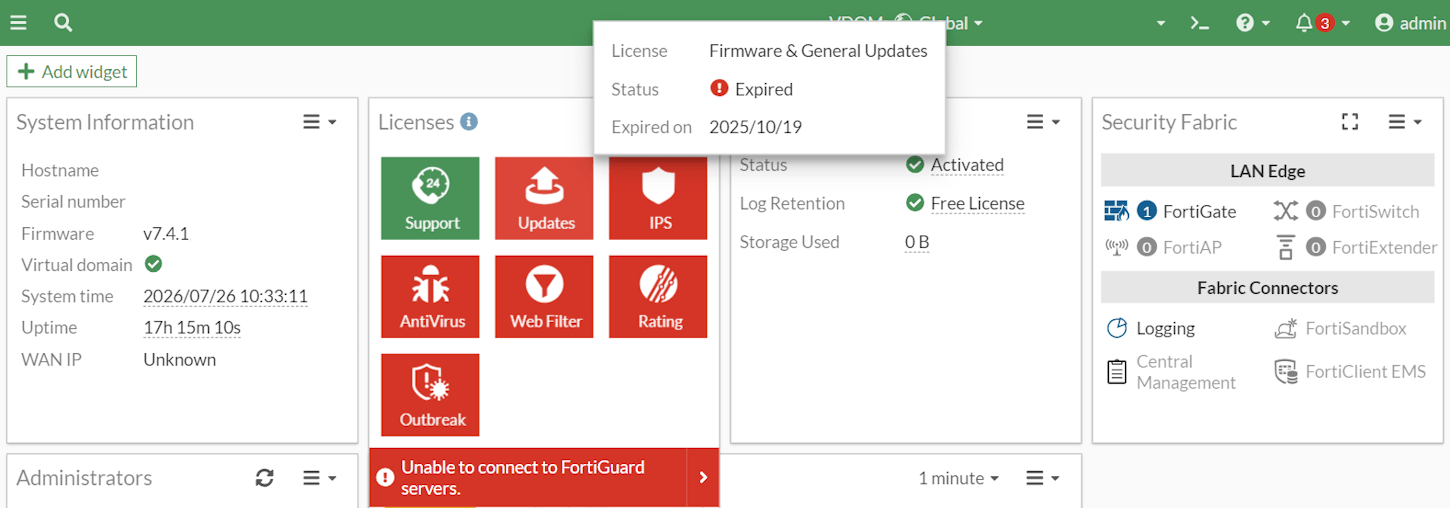
Dashboard:
- Fortiview: Todos os Dashboards funcionarão;
- Os serviços gratuitos do Forticloud.
Policy & Objects:
- Regras de firewall: O FortiGate continuará filtrando os pacotes conforme as regras já criadas. E não tem problema algum em criar novas regras em um firewall expirado, pois funcionará de forma eficiente;
- Todos os tipos de NAT: SNAT, DNAT, VIP e até mesmo o central NAT funcionará perfeitamente;
- QoS (Traffic Shaping);
- VIP: do tipo de balanceamento de carga;
- Regras de proteção DoS/DDoS.
Security Profiles:
- IPS: As assinaturas do IPS funcionarão, porém, somente a base atualiza pela última vez antes da assinatura expirar. Sendo assim, o IPS funcionará, mas novas assinaturas não serão baixadas;
- Botnet IPs/Domains: Sensores IPS e DNS Filter com Botnet C&C configurados continuam funcionando, mas os bancos de dados de IPs de botnet e domínios de botnet não são atualizados e nenhuma nova assinatura é adicionada;
- Application Control: Segue a mesma lógica do IPS;
- Antivírus: A verificação antivírus continua funcionando, mas o banco de dados antivírus não é atualizado e nenhuma nova assinatura será adicionada;
- SSL Inspection;
- Perfis de VOIP;
- DLP;
- WAF com as assinaturas atualizadas pela última vez antes da assinatura expirar;
- Operational Technology (OT): As assinaturas continuam funcionando, mas as definições de ataque do banco de dados não são atualizadas e nenhuma nova assinatura é adicionada.
Network:
- Interfaces: Físicas, VLANs, Virtual Wire Pair, Loopbacks, LAGs, etc;
- Protocolo de roteamento estático;
- Protocolo de roteamento dinâmico: BGP, OSPF e RIP;
- DHCP (Server e Relay);
- SD-WAN.
- VRFs, se suportado pela versão FortiOS;
- Encapsulamento de tráfego GRE e VXLAN;
- One-arm sniffer;
- Dynamic DNS.
Wifi & Switch Controller:
- Gestão de FortiAP;
- Gestão de FortiSwitch.
VPN:
- VPN: Todos os tipos de IPSec site-to-site, VPNs client-to-site tal como VPN SSL em modo web e túnel com Forticlient e como cliente IPSec permanecerão funcionando.
User & Authentication:
- Todos os tipos de autenticação: local, LDAP, Radius, Tacacs, SAML, MFA.
System:
- VDOM;
- HA;
- SNMP.
Security Fabric:
- Feeds de Ameaças Externas.
Logs & Reports:
- Relatórios e Logs: Todas as funcionalidades de registro e relatórios continuam a operar.
Meu amigoooo, urfa! Parece que o assunto acabou, né? Eu deveria ter falado “olha, funciona isso, etc e fim!” haha, mas acabei focando em tudo que funciona. Afinal, as dúvidas sempre giram em torno dos recursos que os clientes têm medo de parar. Mas agora, vamos descobrir o que realmente não funciona. 🤔
O que não funciona?
- Atualizações do FortiGuard: sem uma licença ativa, as atualizações do FortiGuard não funcionam. Isso inclui atualizações de antivírus, web filter e categorias;
- Web Filter: Embora o filtro da web continue a funcionar, você não poderá usar as categorias do FortiGuard. No entanto, é possível usar listas de URLs internas e filtragem de conteúdo;
- DNS Filter: A filtragem DNS depende do FortiGuard, portanto, não funcionará completamente quando a licença expirar.
- Antispam: A maioria das funcionalidades do antispam não funciona, pois depende do FortiGuard.
- Firmware e Atualizações em Geral: Principalmente o recurso do FortiOS, System > Firmware & Registration > Fabric Upgrade, no qual realiza o upgrade direto pelo FortiOS seguindo os saltos corretos para não corromper o sistema;
- Suporte do time técnico da Fortinet;
- Cobertura de Garantia.
Em geral, quando a licença do FortiGate expira, todas as políticas que possuem filtro de conteúdo Web e filtro de conteúdo DNS são descartadas (dropadas). E aqui está o problema: a maioria do tráfego de uma organização passa por essa classificação de filtro de conteúdo Web. Quando a mensagem “FortiGate License Expired” aparece, todos os pacotes são descartados. Você já deve estar imaginando o caos que isso pode causar na sua organização, não é mesmo?
Solução de contorno para o ambiente não ficar parado
Visto que todas as sessões que contêm o filtro Web habilitado serão descartadas, já sabemos que 90% das conexões webs de uma organização serão descartadas. E o sentimento para todos os usuários será “O ambiente está todo parado”. Há várias maneiras de resolver isso, listarei algumas e o analista escolhe a maneira que será melhor.
Por meio da tela de Policy & Objects:
É possível corrigir o problema pela interface GUI, selecionando todas as policies por meio da tela Policy & Objects > Firewall Policy, na coluna Security Profiles clica no funil e seleciona todos os Web Filter.
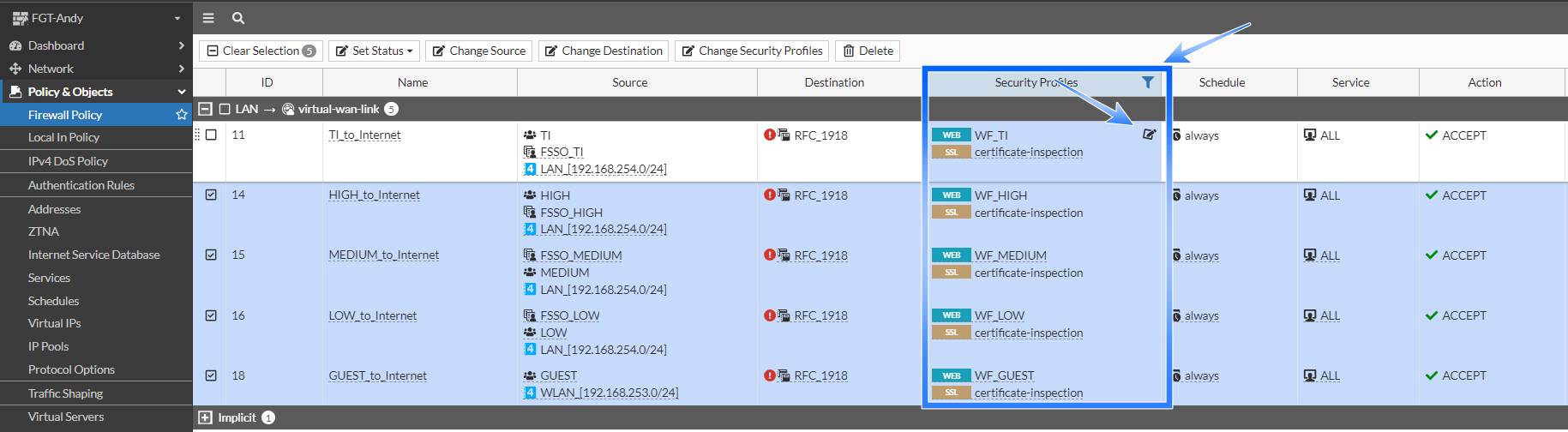
E logo em seguida é só clicar no lápis e clicar em qualquer Web Filter que será removido. Seguem imagens:
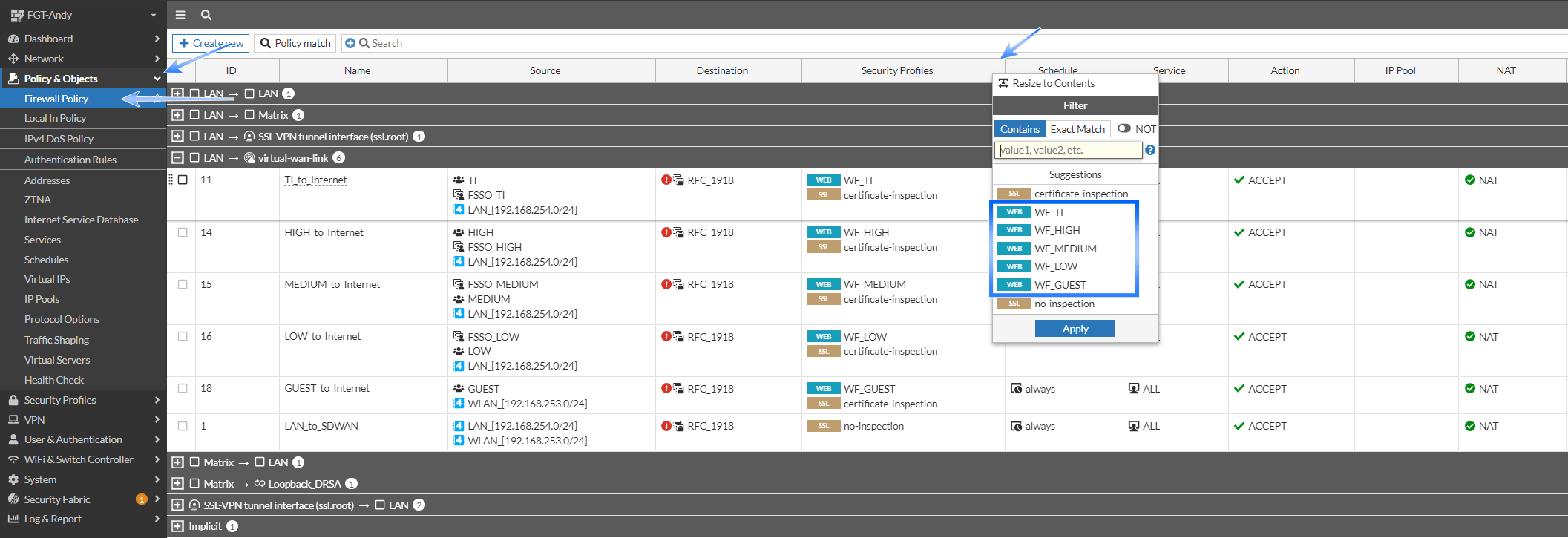
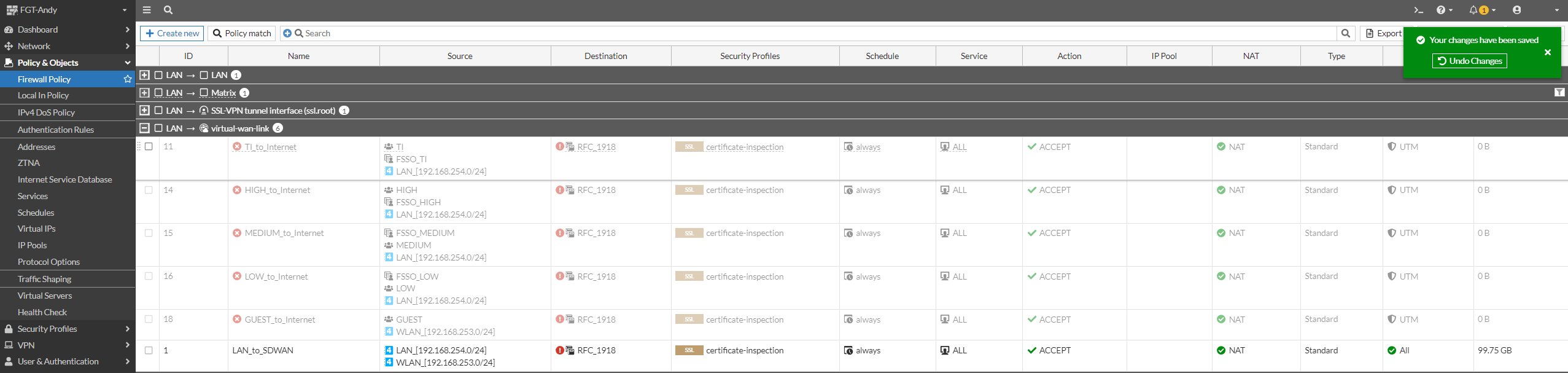
Por meio do Security Profiles > Web Filter:
O jeito mais rápido e simples de corrigir esse problema. Acessar a aba Security Profiles > Web Filter e abrir um por um Web Filteres e habilitar a configuração Allow websites when a rating error occurs.
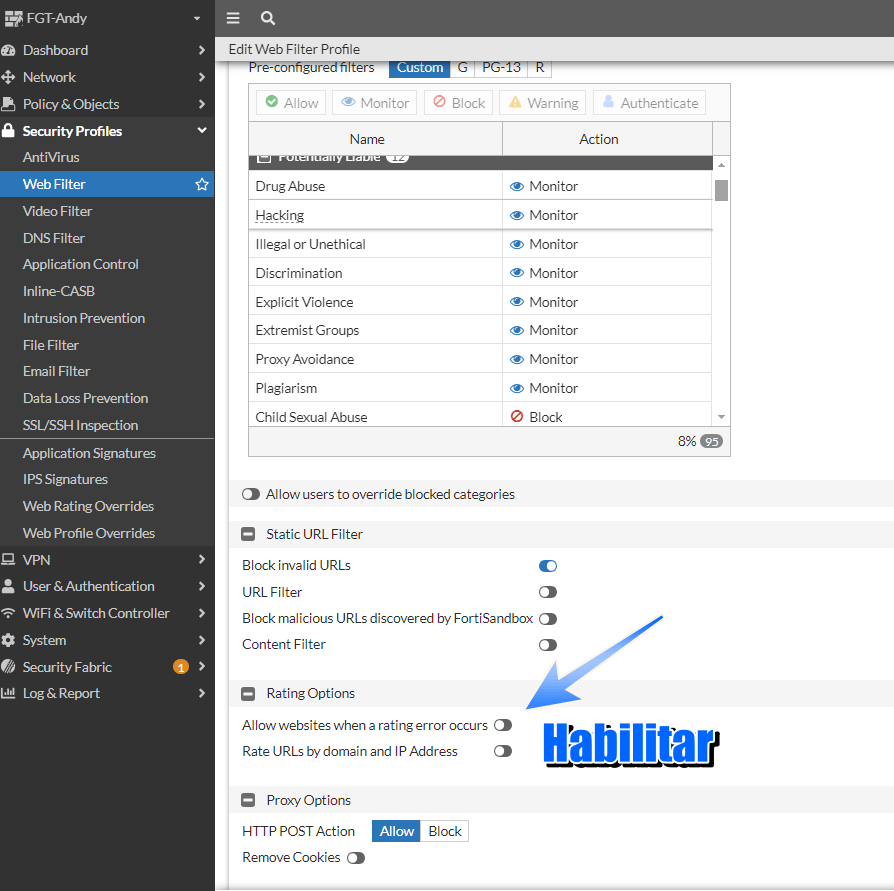
Por meio de scripts:
Outra forma, é executar script de habilitar o set options error-allow em cada perfil de Web Filter. O Script poderá ser executado de várias maneiras, Python, FortiManager ou até mesmo Manual.
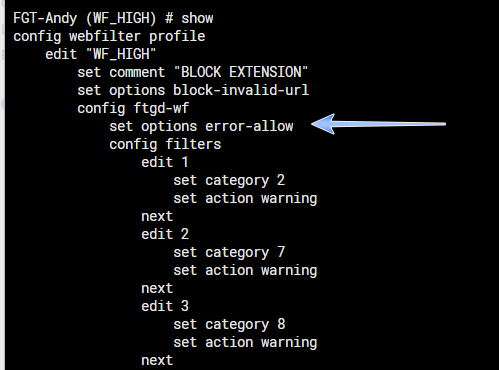
Script Python:
Se o ambiente for muito grande e não souber a quantidade de policies, você pode exportar as policies nas versões mais novas clicando em Export > CSV. Nas versões antigas, você pode usar o seguinte, um script em Python que já usei por muito tempo.
- Baixe o fgpoliciestocsv.zip abaixo (Somente para Windows).
- Descompacte fgpoliciestocsv.py em um diretório.
- Acesse o FortiGate via GUI e baixe o arquivo de backup.
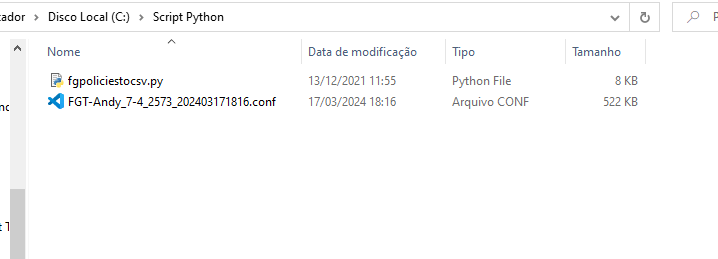
- Então, execute o comando no CMD do Windows python fgpoliciestocsv.py -i nome_do_arquivo_de_backup.conf.
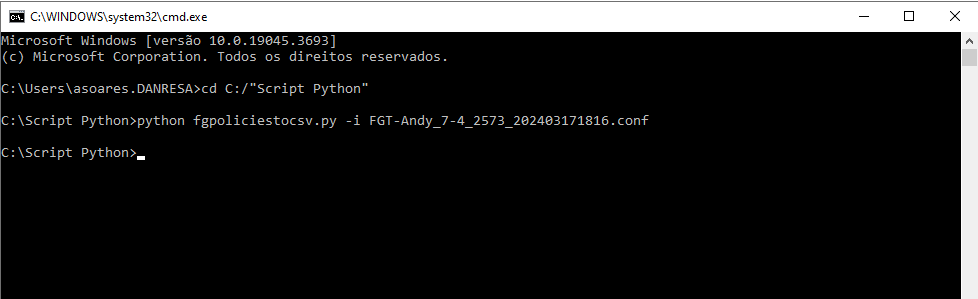
- Após executar o comando acima, o arquivo em CSV estará disponível.
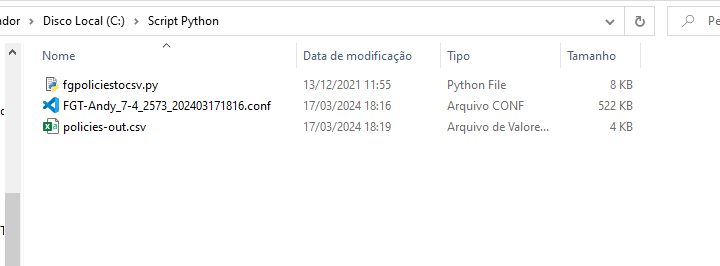
- Vá ao diretório utilizando o Excel e abra o arquivo.
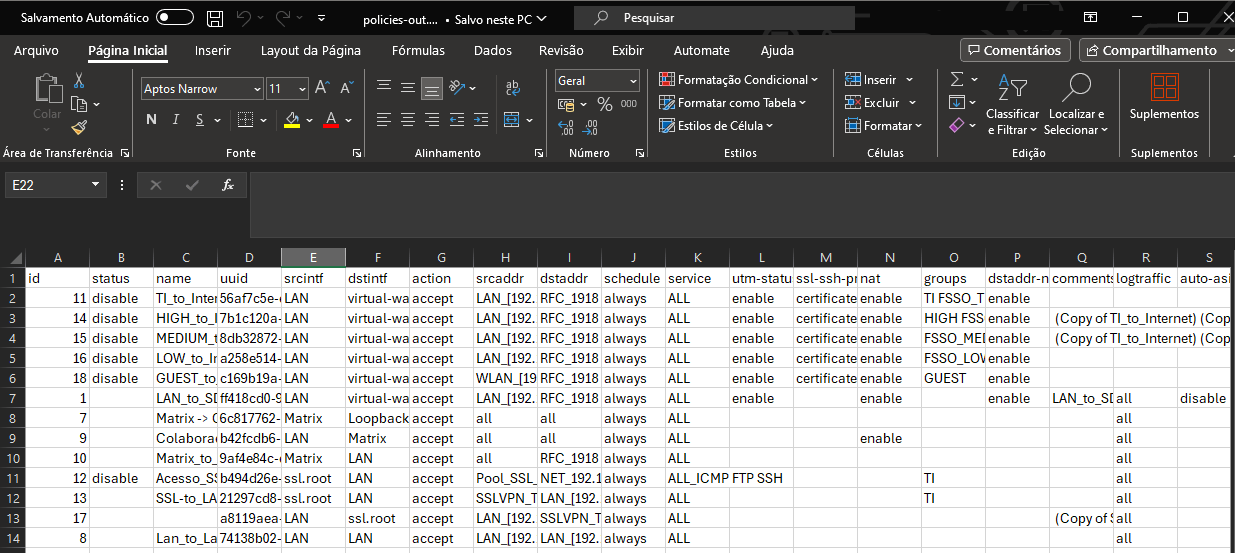
Arquivo para download: fgpoliciestocsv o script permite converter um arquivo de backup .conf em uma planilha do excel.
Por meio do FortiManager:
E para um ambiente que possui FortiManager, basta acessar cada Web Filter em Policy & Objects > Objects Configurations >Security Profiles > Web Filter e aí, é só habilitar o Allow Websites When a Rating Error Occurs e mandar instalar o Policy Package.
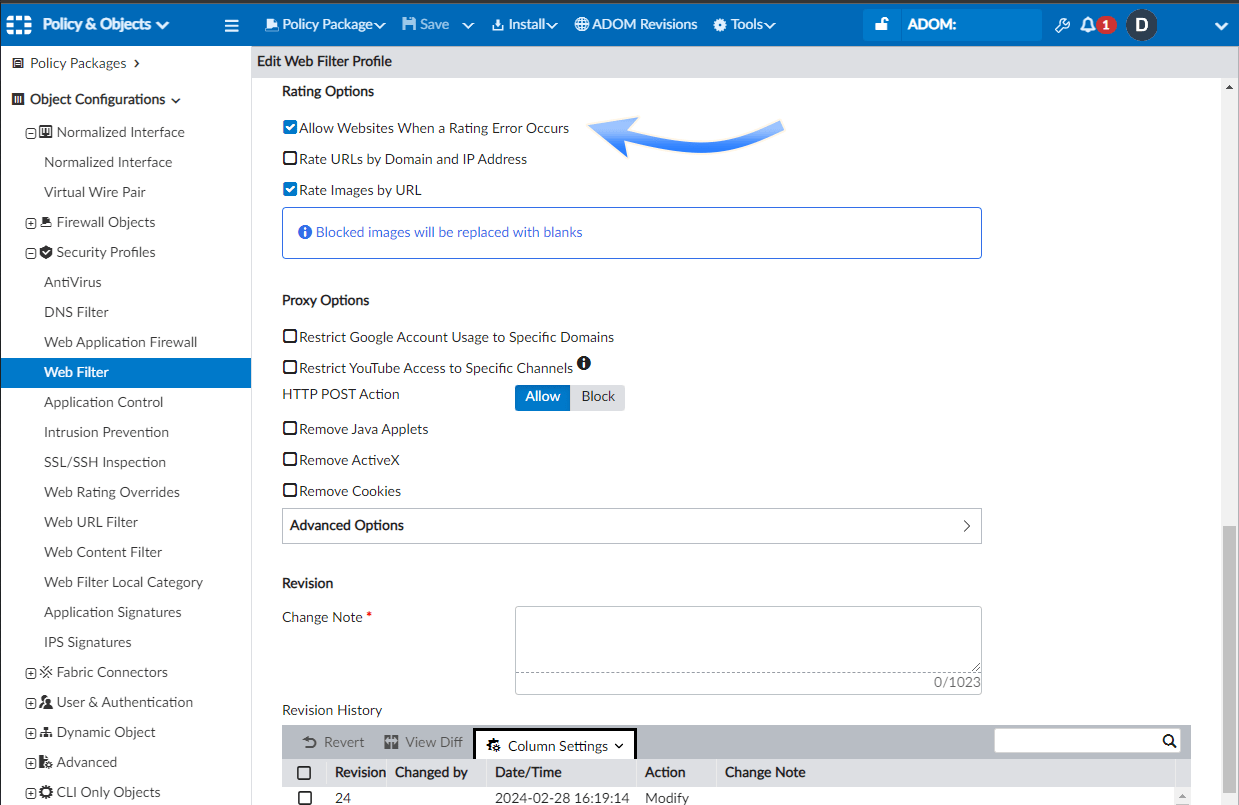
Por meio de regra de Bypass:
Crie uma regra Bypass sem Web Filter e desabilite todas as regras anteriores com Web Filter.
![]()
Conclusão
Lembre-se de que, mesmo com a licença expirada, o FortiGate ainda atua como um firewall e permite a criação de políticas de segurança. Caso você deseje conhecer mais sobre as políticas e termos de condições da Fortinet, segue o link oficial.
Quer saber mais sobre esse e outros tipos de conteúdo? Fique de olho no Diário de Suporte. 😉



